Comment télécharger Eclipse (IDE - Java) ? (adresses, guide)
Si vous avez envie de coder des applications en Java, il vous faut un Environnement de Développement Intégré libre (IDE) comme Eclipse ou Netbeans par exemple. Voici une description détaillé de l'IDE Eclipse ainsi que ce qu'il permet, mais aussi les sites et les liens pour le télécharger et la façon de l'installer et de débuter avec.
/wedata%2F0012737%2F2011-05%2FDieser-Screenshot-zeigt-das-Ergebnis-der-Ausgabe-e.png)
Qu'est-ce-que l'IDE Eclipse ?
Eclipse est un Environnement de Développement Intégré libre (IDE) qui permet de créer et débuguer des programmes écrits en Java, mais aussi dans d'autres langages comme en C par exemple. L'avantage d'Eclipse c'est qu'il est composé de plusieurs plugins que l'on peut installé ou désinstallé si nécessaire. On peut donc choisir les fonctionnalités dont on a besoin. Le logiciel est en anglais à l'origine, mais il a été traduit en plusieurs langues, notamment en français. Le logiciel a été crée à la fin de l'année 2001, mais il est constamment modifié pour apporté des outils plus puissants et performants aux développeurs. En juin 2010, la version 3.6 est sortie. Il s'agit de la version la plus récente en mai 2011.
Où télécharger Eclipse ?
Le site officiel du projet Eclipse est Eclipse.org. Vous pouvez notamment y retrouver des informations sur les dernières versions sorties, mais aussi des wiki sur les fonctionnalités possibles, et les bugs connus. Vous pouvez télécharger directement la dernière version d'Eclipse à l'adresse Eclipse.org/downloads en choisissant bien la version 32 ou 64 bits selon votre système d'exploitation.
Alternatives
Mais il existe aussi des sites miroirs qui permettent de télécharger l'IDE Eclipse. Vous pouvez ainsi télécharger la version 3.6.1 à l'adresse Infos-du-net.com/telecharger/Eclipse,0301-4880.html par exemple.
Le site 01net propose aussi de télécharger Eclipse à l'adresse 01net.com/telecharger/mac/Programmation/fiches/100622.html .
Comment l'installer et l'utiliser ?
Une fois le fichier d'installation téléchargé, vous pouvez installer le logiciel. Il vous faudra toutefois avoir installé auparavant un environnement Java sur votre ordinateur. Vous pouvez vous rendre sur Java.sun.com/javase/downloads/index.jsp et choisir le système d'exploitation qui correspond à votre machine. Une fois le JRE installé, Eclipse pourra démarrer son installation. Vous pourrez ensuite commencer à créer vos projets. Si vous êtes débutants en programmation, n'hésitez pas à lire le tutoriel du site du zéro pour programmer en Java sur Siteduzero.com/tutoriel-3-10601-programmation-en-java.html. Il est très complet et facile à lire.

 English
English
 Deutsch
Deutsch
 español
español
 italiano
italiano
/wedata%2F0029216%2F2011-08%2Fdisque-dur---hard-disk.jpg)
/wedata%2F0019750%2F2011-08%2FClavier-de-portable-Fujitsu-Siemens-Amilo--Source-_3.jpg)
/wedata%2F0005296%2F2011-07%2FLes-onduleurs-On-Line.jpg)
/wedata%2F0000543%2F2011-05%2FWW.jpg)